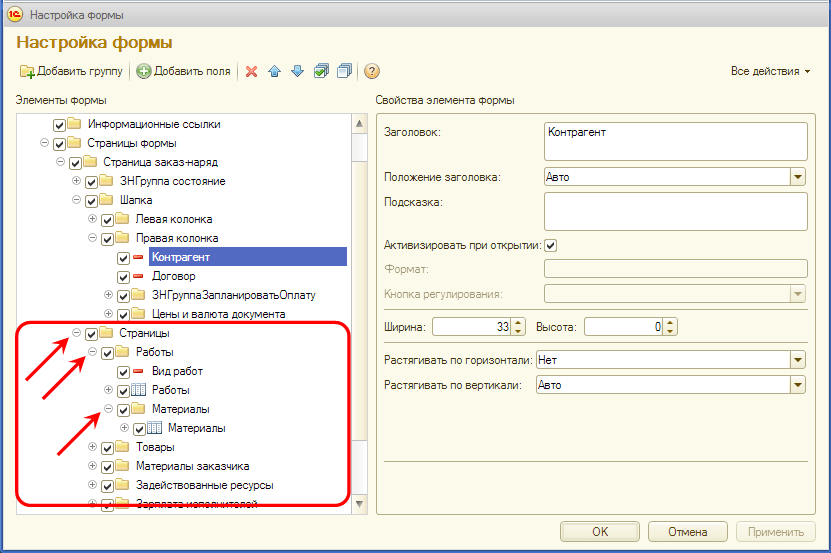نحوه بازنشانی تنظیمات فرم. پاک کردن فروشگاه تنظیمات کاربر چگونه فرم خود را سفارشی کنید
من شی 1C "SystemSettings Storage" را "حافظه داخلی" 1C می نامم، این شیء مدیر ذخیره سازی تنظیمات استاندارد است که برای دسترسی به تنظیمات سیستم طراحی شده است.
هنگام تغییر پیکربندی، گاهی اوقات پاک کردن کش خارجی 1C کافی نیست، یعنی. فایل هایی که توسط پلتفرم 1C بر روی هارد دیسک ایجاد می شوند تا تنظیمات کاربر را ذخیره کنند، و علاوه بر این باید "کش داخلی" 1C را که توسعه ارائه شده مدیریت می کند، پاک کنید!
شرح
رفتار "تنظیمات سیستم ذخیره سازی"یک راه حل کاملاً مستقل است، از نظر تعبیه در هر پیکربندی، چه در فرم های معمولی و چه در فرم های مدیریت شده! و نسخه پلتفرم شروع از 8.2 مهم نیست! کد از تماس های همزمان و مدال استفاده نمی کند!
پردازش کار با روش های نوع داده را نشان می دهد:
StandardStorageSettingsManager
StandardSettingsStorageManager
مواد و روش ها:
انتخاب کنید
بار
GetDescription (GetDescription)
GetList (GetList)
صرفه جویی
حذف
SetDescription (SetDescription)
شرح:
اشیاء از این نوع برای دسترسی به تنظیمات ذخیره شده در حافظه استاندارد طراحی شده اند.
برای دسترسی به تنظیمات انواع گزارش، یک شی از این نوع باید از ویژگی زمینه جهانی ReportVariantsStorage به دست آید.
برای دسترسی به تنظیمات گزارش سفارشی، یک شی از این نوع باید از ویژگی زمینه جهانی ReportUserSettings Storage به دست آید.
برای دسترسی به تنظیمات داده های فرم سفارشی، یک شی از این نوع باید از ویژگی FormsSettingsDataSettingsStorage در زمینه جهانی به دست آید.
برای دسترسی به تنظیمات کلی، یک شی از این نوع باید از ویژگی SharedSettings Storage در زمینه جهانی به دست آید.
برای دسترسی به تنظیمات سیستم، یک شی از این نوع باید از ویژگی SystemSettings Store در زمینه جهانی به دست آید.
برای دسترسی به تنظیمات کاربر برای لیست های پویا، یک شی از این نوع باید از ویژگی زمینه جهانی DynamicListsUserSettings Storage به دست آید.
دسترسی:
سرور، کلاینت ضخیم، اتصال خارجی.
همچنین ببینید:
زمینه جهانی، دارایی SystemSettings Store
تمام عملکردها در تصاویر نشان داده شده است.
توجه! نام کاربری باید با نام کاربری IB مطابقت داشته باشد! در غیر این صورت، دکمه "دریافت تنظیمات کاربر" به درستی کار نمی کند و بخشی از عملکرد کار نخواهد کرد. اما اگر تغییر نام کاربران مشکل دارد، فقط از دکمه «دریافت همه تنظیمات کاربر» استفاده کنید!
P.S. اگر مطالب به شما کمک کرد، با گذاشتن ستاره از نویسنده تشکر کنید!
در حالت عملکرد سرویس گیرنده-سرور، تمام داده ها در پایگاه داده ای که توسط یکی از DBMS مدیریت می شود ذخیره می شود: MS SQL، Postgree SQL، IBM DB2 یا Oracle. اطلاعات حساب در دو جدول "v8users" و "Params" ذخیره می شود.
در برخی شرایط، ممکن است نیاز به بازنشانی حسابهای کاربری برای ورود به پایگاه اطلاعاتی باشد. در این مقاله نگاهی به مراحل مورد نیاز برای تکمیل این کار خواهیم داشت. در مثال، ما از MS SQL Server 2012 Express استفاده خواهیم کرد. نام پایگاه داده در SQL Server "Exp" است.
برای تنظیم مجدد حساب ها، باید دو مرحله را انجام دهید:
- حذف جدول "v8users".
- یک ورودی از جدول "Params" که دارای مقدار "users.usr" در ستون اول "FileName" است را حذف کنید.
دستورات SQL
بنابراین، ما به دستورات SQL برای بازنشانی و بازیابی کاربران پایگاه اطلاعاتی نیاز داریم. بیایید با دستورات بازنشانی لیست کاربران شروع کنیم. باید موارد زیر را انجام دهیم:
- به جای حذف نام جدول "v8users" به "h8users" تغییر نام دهید. این به شما امکان می دهد در آینده جدول را بازیابی کنید. sp_rename "v8users" ، "h8usersدر اینجا می توانید اطلاعات بیشتری در مورد دستور "sp_rename" بخوانید.
- در جدول "Params" نیز ورودی را حذف نمی کنیم، بلکه فقط مقدار موجود در ستون "FileName" را از "users.usr" به "husers.usr" تغییر می دهیم. سپس پلت فرم نمی تواند تنظیمات کاربر پایگاه اطلاعاتی را پیدا کند. در اینجا می توانید در مورد دستور "UPDATE" اطلاعات بیشتری کسب کنید. " به روز رسانی پارامترها تنظیم FileName = "husers.usr" که در آن FileName = "users.usr""
پس از انجام این مراحل، بدون هیچ مشکلی با رد شدن از مرحله احراز هویت، وارد infobase می شویم. حالا بیایید به سراغ دستورات بازگردانی لیست کاربران برویم. در مجموع سه تیم حضور خواهند داشت:
- حذف جدول "v8users"، زیرا پلتفرم ورود به سیستم IB در صورت عدم وجود جدول، مجدداً ایجاد می کند. دستور SQL برای حذف جدول از پایگاه داده به این صورت است. DROP TABLE v8users باید مراقب بود که این جدول وجود نداشته باشد تا خطای زمان اجرا رخ ندهد. اطلاعات بیشتر در مورد دستور "Drop TABLE". لینک را ببینید.
- نام جدول اصلی "v8users" را بازیابی کنید. sp_rename "h8users" , "v8users"" نحو آن شبیه به مثال قبلی است، فقط نام جداول در جاها تغییر کرده است.
- رکورد پارامتر اصلی را برمی گردانیم. " به روز رسانی پارامترها تنظیم FileName = "users.usr" که در آن FileName = "husers.usr"اگر پلتفرم یکی را ایجاد کرده باشد، به صورت اختیاری، ورودی تنظیمات کاربر جدید را حذف کنید.
با استفاده از دستورات بالا، می توانیم لیست کاربران پایگاه اطلاعاتی را بازنشانی/بازیابی کنیم.
ما فرآیند را خودکار می کنیم
به عنوان مثالی از استفاده از دستورات SQL بالا، اجازه دهید یک برنامه کوچک در پلتفرم دات نت ایجاد کنیم که فرآیند تنظیم مجدد و بازیابی حساب ها را خودکار می کند.
تو می توانی از لینک دانلود کنید. فایل های سورس پروژه را می توانید از اینجا دانلود کنید. اصولا نوشتن یک برنامه خوب کار سختی نیست. یک نکته مهم - تمام اقدامات برای تغییر پایگاه داده باید در یک تراکنش انجام شود که در نظر گرفته شده است.

برای بازنشانی/بازیابی حسابها، باید آدرس سرور SQL، نام پایگاه داده و اطلاعات احراز هویت سرور SQL را وارد کنید.
بنابراین، کار حل می شود و با کمک برنامه ایجاد شده، روند تنظیم مجدد حساب ها مشکلی نخواهد داشت.
این راز نیست که به طور دوره ای، در 1C، باید تنظیمات کاربر را تمیز کنید!
زیرا در فرآیند به روز رسانی برنامه یا نهایی کردن عملکرد جدید، شکل یک سند یا گزارش تغییر می کند و تنظیمات ذخیره شده قدیمی ممکن است با رابط جدید به درستی نمایش داده نشوند. برای رفع این مشکل، باید تنظیمات قدیمی را پاک کنید و با یک تنظیمات جدید ذخیره کنید.
تنظیمات اشکال چاپی اسناد نیز در اینجا ذخیره می شود، اگر سند از 1C چاپ نشده باشد یا به صورت کج چاپ شده باشد، سپس باید تنظیمات 1C را پاک کنید.
پردازش پاک کردن تنظیمات کاربر در 2 حالت کار می کند:
1. یک کاربر را انتخاب کنید - روی Clear ALL user settings کلیک کنید - کاربر انتخاب شده تمام تنظیمات قدیمی را پاک می کند و برنامه همانطور که توسط توسعه دهندگان در نظر گرفته شده کار می کند و نمایش داده می شود. این روش به خلاص شدن از مشکلات نمایش فرفری فرم ها در 1C کمک می کند.
2. انتخابی - روی دریافت تنظیمات برای همه کاربران کلیک کنید - آنچه را که می خواهید حذف کنید علامت بزنید و روی حذف علامت زده کلیک کنید. این روش به شما امکان می دهد فقط تنظیماتی را حذف کنید که به نظر شما مشکل ساز است یا لازم نیست.
اغلب، کاربران خطاهای عجیبی دارند: برای یک کاربر، برنامه به درستی کار می کند، برای دیگری، در نزدیکی، در رایانه دیگری، کاملاً متفاوت است. اغلب، پس از رسیدگی های طولانی، معلوم می شود که دلیل چنین "اشکال" در 1C 8 حافظه پنهان است.
در زیر به شما خواهم گفت که کش 1C چیست و چگونه آن را تمیز کنید.
ذخیره سازی- فرآیند ایجاد یک بافر از اطلاعات پرکاربرد و معمولاً ثابت. حافظه پنهان برای سرعت بخشیدن به عملکرد برنامه استفاده می شود، به ویژه، فایل های پیکربندی 1C بر روی رایانه کاربر بارگذاری می شوند تا در هر بار دسترسی به آنها از سرور درخواست نشود.
با این حال، اغلب پلتفرم 1C به اشتباه از حافظه پنهان پیکربندی استفاده می کند و در نتیجه، رفتار پیکربندی ناکافی را دریافت می کنیم.
دلایل رفتار نادرست می تواند متفاوت باشد: به روز رسانی پیکربندی پویا، خرابی نرم افزار یا سخت افزار.
اولین راه این است که کش 1C را به صورت دستی پاک کنید
برای حل مشکلات و "اشکال" 1C، پاک کردن حافظه پنهان پلت فرم 1C 8.3 معمولا کمک می کند.
این کار به صورت زیر انجام می شود:
مرحله 1
دایرکتوری را پیدا کنید که فایل های موقت 1C در آن ذخیره می شوند، آنها را می توان در منوی تنظیمات در لیست IB مشاهده کرد: 
2 مرحله
ما یک آدرس مانند دریافت کردیم
267 درس ویدیویی 1C را به صورت رایگان دریافت کنید:
C:\Documents and Settings\username\Application Data\1C\1Cv82\tmplts\1c
پوشه های کش در قرار دارند
C:\Documents and Settings\Username\Application Data\1C\1Cv82\
* جایی که نام کاربری نام کاربری سیستم است و پوشه 1Cv82 ممکن است بسته به نسخه پلت فرم 1C متفاوت باشد
با رفتن به آنجا، پوشه های جالب زیادی (تعداد پوشه ها برابر با تعداد تنظیمات است) پیدا می کنیم:

همه دایرکتوری های انتخاب شده کش DB 1C هستند، آنها را می توان با خیال راحت حذف کرد. قبل از حذف، باید از IB خارج شوید.
اگر نمی خواهید به دنبال محل قرارگیری فایل ها بگردید، می توانید از یک برنامه ویژه (فایل خفاش) استفاده کنید که پوشه ها را با فایل های موقت - دانلود کنید. لطفاً به یاد داشته باشید که شما از آنها با مسئولیت خود استفاده می کنید. آنها حاوی دستور زیر هستند:
rmdir "%AppData%\1C\1Cv8" /S /Q
rmdir "%LOCALAPPDATA%\1C\1Cv8" /S /Q
راه دوم برای پاک کردن فایل های موقت 1C حذف پایگاه داده از لیست است
راه دوم ساده تر است، اما کاملا صحیح نیست. برای تمیز کردن، کافی است این پیکربندی را حذف کنید و یک پیکربندی جدید با همان مسیر به IB ایجاد کنید.
در نتیجه، پوشه قدیمی با حافظه نهان از شر این IB خلاص می شود و یک دایرکتوری جدید ایجاد می شود.
می توانید این کار را به این ترتیب انجام دهید، کش پاک می شود، اما فایل های موقت روی هارد دیسک باقی می مانند.
راه سوم پارامتر ClearCache است
لازم است دستور را وارد کنید /پاک کردن حافظه پنهان. مثال استفاده:

ویدیو در مورد پاک کردن حافظه پنهان در برنامه های 1C:
اگر "اشکال" در 1C پس از پاک کردن حافظه پنهان ناپدید نشدند و 1C آنطور که می خواهید کار نمی کند، می توانید به آن مراجعه کنید.
اگر شروع به یادگیری برنامه نویسی 1C کرده اید، دوره رایگان ما را توصیه می کنیم (فراموش نکنید مشترک شدن در یوتیوب - ویدیوهای جدید به طور منظم منتشر می شود):
برای کار راحت و راحت با برنامه های کاربردی موجود در سرویس، شما می توانید به طور مستقل ظاهر فرم های سند، دایرکتوری ها و غیره را سفارشی کنید. به عنوان مثال، می توانید جزئیات را اضافه یا پنهان کنید، مکان آنها را تغییر دهید، ترتیب ستون ها را در جدول تغییر دهید، عرض آنها را تغییر دهید.
برای انجام این سفارشیسازیها، هر فرم دارای دستور Change Form در منوی All Actions است.
بیایید امکان تنظیم فرم ها را به عنوان مثال از فرم سند "سفارش سفارش" در برنامه "1C: مدیریت شرکت ما" در نظر بگیریم.
چگونه فرم خود را سفارشی کنید
1. فرم سند را باز کنید و آیتم منو "همه اقدامات - تغییر فرم" را انتخاب کنید.
2. پنجره تنظیمات فرم باز می شود که در آن تمامی عناصر فرم، ترتیب و ویژگی های آنها را مشاهده خواهید کرد.
به عنوان مثال، اجازه دهید بخش های جدولی "کارها" و "مواد" را در صفحات مختلف فرم سند قرار دهیم.
3. در درخت عناصر فرم، گروه "Pages" را به عناصر قابل ویرایش گسترش دهید.
4. گروه Materials را بگیرید و آن را به گروه Pages منتقل کنید (یک سطح بالاتر در درخت). برای انجام این کار، روی "Materials" کلیک چپ کرده و بدون رها کردن دکمه، گروه را با ماوس به سمت "Pages" بکشید.
5. تغییر را با دکمه "OK" ذخیره کنید. در نتیجه فرم سند ظاهر جدیدی به خود می گیرد.
نحوه تغییر ترتیب ویژگی های فرم
به عنوان مثال، اجازه دهید صفحات "مواد" و "کارها" را در قالب یک سند با هم عوض کنیم.
1. در فرم سند، آیتم منو "همه اقدامات - تغییر فرم" را انتخاب کنید.
2. گروه "صفحات" را در درخت عنصر فرم گسترش دهید و گروه "Jobs" را انتخاب کنید.
3. از فلش های روی نوار ابزار برای تغییر ترتیب عناصر استفاده کنید، یعنی: از فلش "بالا" استفاده کنید تا گروه "Jobs" انتخاب شده را به بالا ببرید.
4. تغییر را با دکمه "OK" ذخیره کنید. در نتیجه فرم سند ظاهر جدیدی به خود می گیرد.
نحوه برگرداندن تنظیمات فرم اصلی
برای بازگشت به تنظیمات فرم اصلی، i.e. تنظیمات "user" خود را بازنشانی کنید، موارد زیر را انجام دهید:
در برنامه، به بخش «اداره»، سپس پیوند «تنظیمات کاربر و حقوق» و پیوند «تنظیمات کاربر» بروید.
در فرمی که باز می شود، در برگه "ظاهر"، فرمی را که تغییر داده اید (به عنوان مثال، فرم سند "سفارش خریدار") که می خواهید تنظیمات را برای آن تنظیم مجدد کنید، انتخاب کنید. توجه داشته باشید که در مثال فوق، لازم است فرم سند «سفارش خریدار» را که در گروهی به همین نام قرار دارد انتخاب کنید. اگر گروه "سفارش خریدار" را انتخاب کنید (یک سطح بالاتر از خط مشخص شده در شکل)، پس از حذف تنظیمات، تنظیمات لیست اسناد نیز بازنشانی می شود.
دستور "Clear - Selected settings" را انتخاب کنید (برای بازنشانی تنظیمات تنها یک فرم انتخاب شده).

شما می توانید نظرات و خواسته های خود را در مورد تنظیمات فرم های موجود در سرویس در انجمن ارسال کنید.